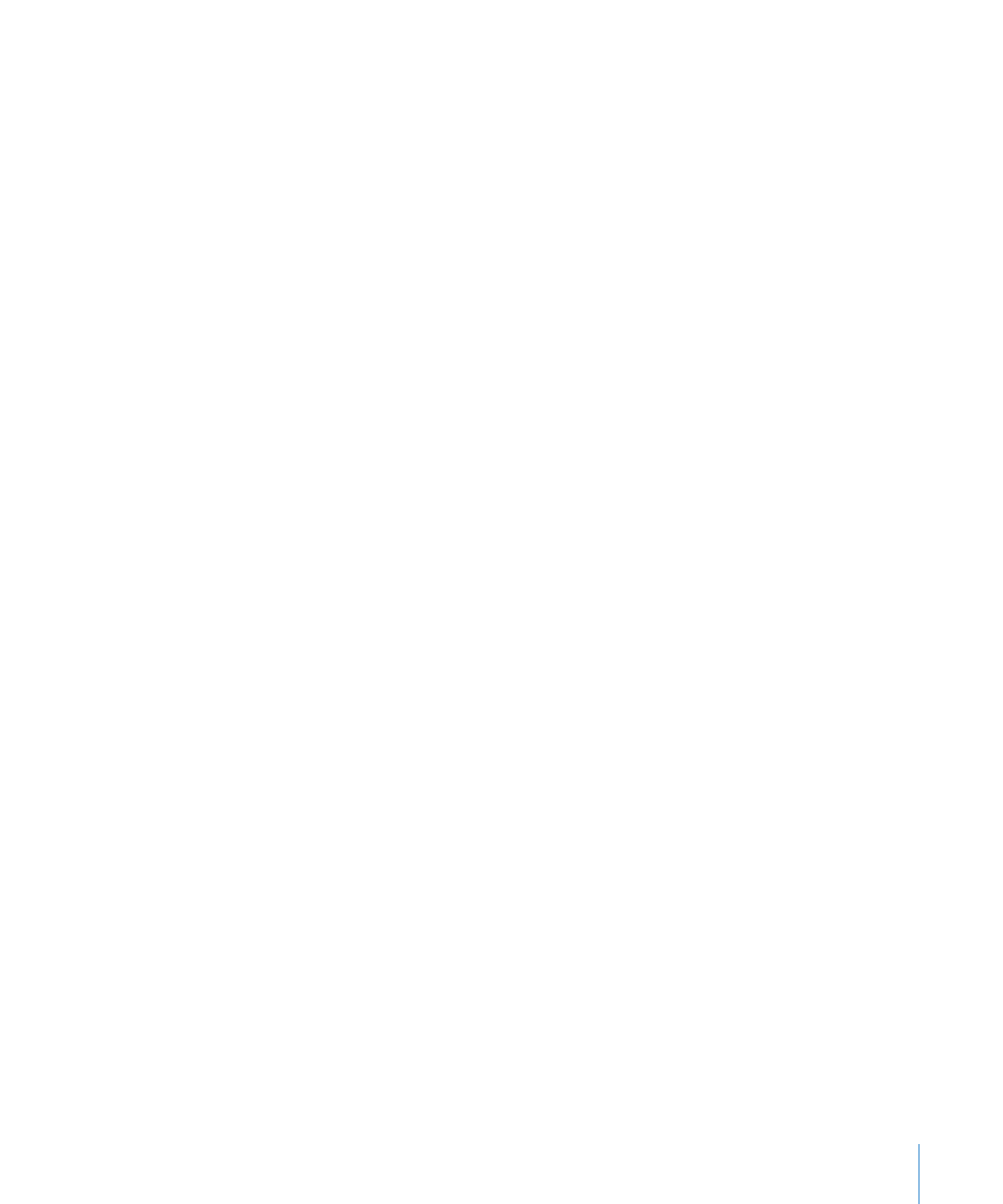
Określanie domyślnych atrybutów pól tekstowych i kształtów
Domyślne atrybuty pól tekstowych i kształtów określają ich początkowy kolor, rozmiar
i orientację po umieszczeniu na stronie.
Jak zdefiniować domyślne pole tekstowe?
1
Umieść na stronie swobodne pole tekstowe.
Jeżeli chcesz dowiedzieć się więcej o umieszczaniu swobodnego pola tekstowego,
zobacz „Dodawanie swobodnego pola tekstowego“ na stronie 111.
2
Wpisz tekst do pola tekstowego, zaznacz ten tekst i ustal jego atrybuty.
Zobacz „Formatowanie wielkości i wyglądu tekstu“ na stronie 86, aby dowiedzieć się
więcej o ustalaniu atrybutów tekstu.
3
Zaznacz pole tekstowe i ustal jego atrybuty.
Zobacz „Dokonywanie zmian obiektów“ na stronie 175 oraz „Wypełnianie obiektów
kolorem lub obrazkiem“ na stronie 181, aby dowiedzieć się więcej.
4
Ustaw opcje oblewania tekstem, używając Inspektora oblewania.
Jeżeli chcesz dowiedzieć się więcej o oblewaniu tekstem, zobacz „Oblewanie tekstem
obiektu swobodnego lub osadzonego“ na stronie 122.
5
Zaznacz pole tekstowe, po czym wybierz Format > Zaawansowane > Zdefiniuj
domyślny styl pola tekstowego.
6
Usuń pole tekstowe ze strony.
Jak zdefiniować domyślny kształt?
1
Umieść na stronie swobodny kształt.
Jeżeli chcesz dowiedzieć się więcej o umieszczaniu swobodnego kształtu, zobacz
„Czym różnią się obiekty swobodne od osadzonych?“ na stronie 145.
2
Wpisz tekst do kształtu, zaznacz ten tekst i ustal jego atrybuty.
Zobacz „Formatowanie wielkości i wyglądu tekstu“ na stronie 86, aby dowiedzieć się
więcej o ustalaniu atrybutów tekstu.
3
Zaznacz kształt i ustal jego atrybuty.
Zobacz „Dokonywanie zmian obiektów“ na stronie 175 oraz „Wypełnianie obiektów
kolorem lub obrazkiem“ na stronie 181, aby dowiedzieć się więcej.
Długość i orientacja linii nie może zostać określona w szablonie. Atrybuty linii, takie jak
kolor, grubość i przeźroczystość należy ustalić osobno.
4
Ustaw opcje oblewania tekstem, używając Inspektora oblewania.
Jeżeli chcesz dowiedzieć się więcej o oblewaniu tekstem, zobacz „Oblewanie tekstem
obiektu swobodnego lub osadzonego“ na stronie 122.
5
Zaznacz kształt, po czym wybierz Format > Zaawansowane > Zdefiniuj domyślny styl
kształtu.
6
Usuń kształt ze strony.